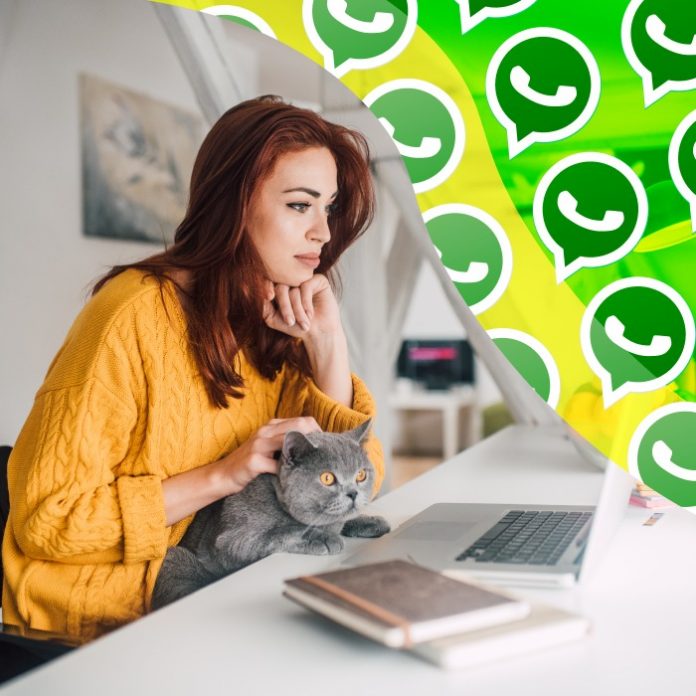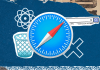La idea de estar en línea; disponible a todo momento; para todos nuestros contactos quizá no es de lo más atractivo. Para eso y sin dejar de leer tus mensajes, hay algunos trucos para ver mensajes de manera oculta en WhatsApp Web.
Aquí un listado con cinco modalidades que te servirán para esos momentos en los que acompañas tu jornada con la app en tu computadora.
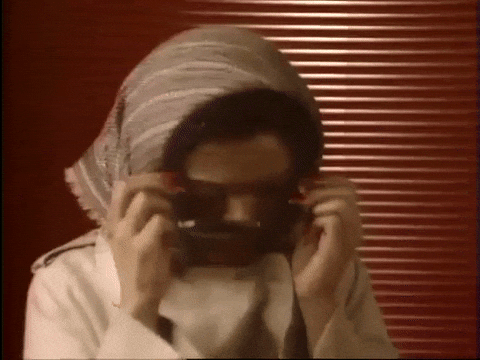
Cursor sobre el mensaje recibido
Una manera de poder leer dichos mensajes recibidos sin necesidad de abrirlos; es simplemente colocando el cursor sobre estos pero sin dar clic.
Esto lo deberás hacer a través de WhatsApp Web. Al colocar el cursor sobre el mensaje, se mostrará una ventana con el texto completo. De esta manera las palomitas no se marcarán azules, aunque en este caso sí aparecerás ‘en línea’. Si no deseas aparecer ‘en línea’ en este enlace te decimos cómo activar el Modo Invisible.

Extensión que deshabilita la confirmación de lectura
Si no deseas deshabilitar de manera permanente la confirmación de lectura de los mensajes que recibes; tienes esta primera opción. Instala una extensión en tu computadora; esto si usas WhatsApp Web, es decir, en tu computadora; que funcione para leer las conversaciones sin que los demás usuarios lo sepan.
Puedes optar por Invisible Mode for WhatsApp; entra a su sitio web y a continuación indica que la deseas utilizar en tu navegador: ‘Usar en Chrome’ para que esta se instale.
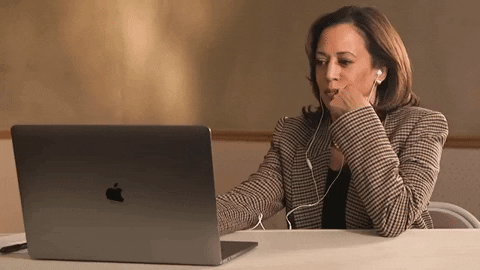
Lee también: 5 ventajas de utilizar el Modo Incógnito en tus apps y buscadores
Desactiva Internet mientras lees tus mensajes
Desactiva el WiFi de tu computadora para poder leer los mensajes que te llegan de manera oculta. Esto te funcionará para tampoco aparecer ‘en línea’. Luego de leer el o los mensajes, accede a otro chat de conversación para que la confirmación de lectura de doble palomita azul no aparezca cuando vuelvas a conectarte a la red.
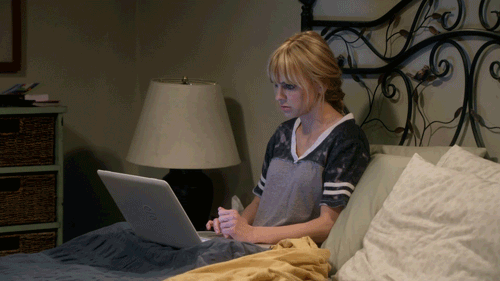
Activa las notificaciones en tu navegador
Otro de los trucos para ver mensajes de manera oculta en WhatsApp es activando las notificaciones en tu navegador. Deberás acceder al website de WhatsApp Web; en la sección de configuración selecciona ‘Habilitar notificaciones de escritorio’ para que los mensajes que te envían aparezcan en la parte superior derecha de tu monitor aunque no estés en la pestaña de la aplicación.
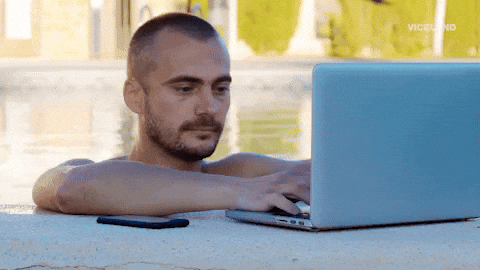
Lee también: ¿WhatsApp te envió un mensaje de nuevas condiciones? Descubre de qué trata
Dejar la app abierta en segundo plano
Para esto, abre otro programa en tu computadora, además de tu navegador en el que tengas la pestaña de WhatsApp Web. De esta manera, tu computadora interpretará que estás trabajando en este otro programa. Para leer los mensajes que llegan, coloca la ventana del programa alterno aunque de manera que tengas visibilidad de la pestaña de la mensajería en el segundo plano.

Ahora lee en este enlace 5 nuevas funciones que llegarán a WhatsApp este 2021; tu aplicación de mensajería (seguramente) favorita, la cual tienes incluida con tu Plan Telcel Max Sin Límite desde 199 pesos al mes para navegar con #TelcelLaMejorRed con la mayor Cobertura.